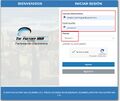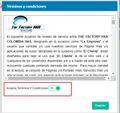Diferencia entre revisiones de «Primeros Pasos - Portal DRecepción Validación Previa»
| (No se muestran 8 ediciones intermedias de 3 usuarios) | |||
| Línea 1: | Línea 1: | ||
| − | + | <includeonly>=</includeonly>==Otros artículos de interés==<includeonly>=</includeonly> | |
| − | |||
| − | |||
| − | + | En esta sección podrá encontrar artículos de interés referentes a los procesos del uso del producto HKA Recepción. | |
| − | |||
| − | |||
| − | |||
| − | |||
{{clear}} | {{clear}} | ||
| − | + | ||
| + | <includeonly>=</includeonly>===Descripción general sistema HKA Recepción===<includeonly>=</includeonly> | ||
| + | |||
| + | A continuación podrá encontrar el enlace que lo redirigirá al articulo de la descripción general del sistema HKA Recepción: | ||
| + | |||
| + | [https://felcowiki.thefactoryhka.com.co/index.php/Descripci%C3%B3n_General_del_Sistema_-_Portal_DRecepci%C3%B3n_Validaci%C3%B3n_Previa Descripción general sistema HKA Recepción] | ||
| + | |||
{{clear}} | {{clear}} | ||
| − | [ | + | <includeonly>=</includeonly>===Preguntas frecuentes sistema HKA Recepción===<includeonly>=</includeonly> |
| − | + | ||
| + | A continuación podrá encontrar el enlace que lo redirigirá al articulo de preguntas frecuentes del sistema HKA Recepción: | ||
| + | |||
| + | [https://felcowiki.thefactoryhka.com.co/index.php/Preguntas_Frecuentes_HKARecepcion Preguntas frecuentes del sistema HKA Recepción] | ||
| + | |||
{{clear}} | {{clear}} | ||
| − | + | ||
| + | <includeonly>=</includeonly>===Como tener soporte y ayuda===<includeonly>=</includeonly> | ||
| + | |||
| + | A continuación podrá encontrar el enlace que lo redirigirá al articulo de Como tener soporte y ayuda: | ||
| + | |||
| + | [https://felcowiki.thefactoryhka.com.co/index.php/Descripci%C3%B3n_General_del_Sistema_-_Portal_DFactura_Validaci%C3%B3n_Previa#.C2.BFC.C3.B3mo_obtener_soporte_y_ayuda.3F Como tener soporte y ayuda] | ||
| + | |||
{{clear}} | {{clear}} | ||
| − | + | <includeonly>=</includeonly>==Registro en el portal HKA Recepción==<includeonly>=</includeonly> | |
| − | + | ||
| + | En esta sección podrá encontrar el proceso para registrarse en el portal Demo de HKA Recepción, debe tener en cuenta que si ya tiene un usuario registrado en el ambiente Demo puede dirigirse directamente a la sección de Ingreso al Sistema para Usuario Receptor. | ||
| + | |||
{{clear}} | {{clear}} | ||
| − | [ | + | <includeonly>=</includeonly>===Registro en ambiente Demo===<includeonly>=</includeonly> |
| − | + | ||
| + | Si usted es un usuario nuevo y requiere realizar su proceso de registro en la plataforma Demo de The Factory HKA debe seguir el proceso descrito en el siguiente enlace: | ||
| + | <br> | ||
| + | [https://felcowiki.thefactoryhka.com.co/index.php/Primeros_Pasos_-_Portal_DFactura_Validaci%C3%B3n_Previa#Registro Registro en plataforma Demo] | ||
| + | |||
{{clear}} | {{clear}} | ||
| − | [[ | + | <includeonly>=</includeonly>===Restablecimiento de contraseña===<includeonly>=</includeonly> |
| − | + | ||
| − | + | En caso de que sea un usuario que se registró previamente, sin embargo no recuerda su contraseña de acceso al portal, puede seguir la guía de restablecimiento de contraseña descrita en el siguiente enlace: | |
| + | |||
| + | [[Primeros Pasos - Portal DFactura Validación Previa#Restablecer Contraseña |Pasos para restablecer contraseña]] | ||
| + | |||
{{clear}} | {{clear}} | ||
| − | + | <includeonly>=</includeonly>==Ingreso al Sistema para Usuario Receptor ==<includeonly>=</includeonly> | |
| − | Al aceptar los términos y condiciones el portal presentará la pantalla inicio conjuntamente con el mensaje de Bienvenida que debe cerrar para iniciar el uso de las funcionalidades asignadas según su rol y permisos configurados. | + | |
| + | En esta sección se describen los pasos a seguir para dar inicio al uso del Portal HKA Recepción. | ||
| + | <br> | ||
| + | Para empezar a utilizar el sistema usted primero debe acceder al portal en Ambiente DEMO. Lo puede hacer a través del siguiente enlace: https://demofactura.thefactoryhka.com.co/ | ||
| + | <br><br> | ||
| + | |||
| + | <gallery mode="slideshow"> | ||
| + | |||
| + | File:MUPR211.jpg|Paso 1: Debe indicar las credenciales de correo y contraseña de acceso a su portal y en el campo de portal debe seleccionar '''recepción''' | ||
| + | |||
| + | File:MUPR215.jpg|Paso 2: Al iniciar sesión el portal presenta el contrato de término y condiciones, estas deben ser aceptadas para dar inicio a las funcionalidades del portal. | ||
| + | |||
| + | File:MUPR216.jpg|Paso 3: Al aceptar los términos y condiciones el portal presentará la pantalla inicio conjuntamente con el mensaje de Bienvenida que debe cerrar para iniciar el uso de las funcionalidades asignadas según su rol y permisos configurados. | ||
| + | |||
| + | </gallery> | ||
| + | |||
{{clear}} | {{clear}} | ||
| − | <includeonly>=</includeonly>== | + | <center>A continuación encontrará un video en el cual se explica el proceso para ingresar al portal Hka de recepción en ambiente de producción.</center> |
| − | + | ||
| − | + | <br> | |
| + | <div class="thumb center"> | ||
| + | {{#widget:YouTube|id=zHrz9qB_M-0|width=660|height=415}}<br/> | ||
| + | </div> | ||
| + | </noinclude> | ||
| + | |||
| + | |||
| + | <includeonly>=</includeonly>==Configuración inicial==<includeonly>=</includeonly> | ||
| + | |||
| + | En esta sección encontrará las primeras configuraciones que debe realizar para que sus documentos electrónicos se carguen de manera automática a su portal HKA Recepción. | ||
| + | |||
{{clear}} | {{clear}} | ||
| − | + | <includeonly>=</includeonly>===Configuración interna en el correo de recepción===<includeonly>=</includeonly> | |
| − | + | ||
| − | + | Este enlace lo redirigirá al apartado de nuestra wiki en el cual podrá encontrar la guia de configuración interna en su correo destinado para recibir documentos electrónicos. | |
| + | |||
| + | <br> | ||
| + | |||
| + | '''Nota:''' Debe tener en cuenta que este correo electrónico en ambiente Producción debe ser único y exclusivo para recibir documentos electrónicos, en ambiente Demo puede usar cualquier correo para simular la recepción de sus documentos. | ||
| + | |||
| + | <br> | ||
| + | |||
| + | [https://felcowiki.thefactoryhka.com.co/index.php/Configuraci%C3%B3n_-_Portal_DRecepci%C3%B3n_Validaci%C3%B3n_Previa#Configuraci.C3.B3n_interna_de_correo configuración interna de correo] | ||
| + | |||
{{clear}} | {{clear}} | ||
| − | + | <includeonly>=</includeonly>===Configuración de correo en el portal HKA Recepción===<includeonly>=</includeonly> | |
| − | + | ||
| − | + | En el siguiente enlace encontrará los pasos a seguir para la configuración de su correo de recepción de documentos en el portal HKA Recepción. | |
| − | + | ||
| − | + | <br> | |
| + | |||
| + | [https://felcowiki.thefactoryhka.com.co/index.php/Configuraci%C3%B3n_-_Portal_DRecepci%C3%B3n_Validaci%C3%B3n_Previa#Configuraci.C3.B3n_de_correo_en_el_portal Configuración de correo de recepción] | ||
| + | |||
{{clear}} | {{clear}} | ||
| − | + | <includeonly>=</includeonly>==Diferencias entre ambiente de Demo y de Producción==<includeonly>=</includeonly> | |
| − | + | ||
| − | + | {| class="wikitable" style =" margin: 0 auto; width: 60%;" | |
| + | |+ style ="font-size: 115%;"|Principales diferencias entre Ambientes | ||
| + | |- | ||
| + | ! style ="color:white; background-color:#909aa0; font-size: 110%;" | Ambiente DEMO | ||
| + | ! style ="color:white; background-color:#337ab7; font-size: 110%;" | Ambiente de Producción | ||
| + | |- | ||
| + | | | ||
| + | * Puede tener acceso mediante un registro. | ||
| + | * Puedo configurar cualquier correo electrónico para recibir documentos electrónicos. | ||
| + | * '''NO''' se realiza envío de eventos a la Dian. | ||
| + | || | ||
| + | * Para tener acceso debe solicitar un Pase a Producción. | ||
| + | * El correo de recepción de documentos electrónicos debe estar registrado en el portal de habilitación de la Dian. | ||
| + | * Se realiza envío de eventos a la Dian. | ||
| + | |} | ||
| + | |||
{{clear}} | {{clear}} | ||
| − | < | + | <includeonly>=</includeonly>==Pasos para pasar a producción==<includeonly>=</includeonly> |
| − | ''' | + | |
| + | '''Nota:''' Si usted es un usuario que ya se encuentra en producción en el servicio de facturación electrónica no debe solicitar el pase a producción, dicha solicitud, solo la deben realizar usuarios nuevos. | ||
<br> | <br> | ||
| + | Desde el Área de Proyectos se verificará si usted cumple con los siguientes requisitos: | ||
| + | |||
| + | * Gestión de Facturación y Pago completada | ||
| + | * Certificado Digital emitido | ||
| + | * Usuario registrado en la Plataforma DEMO de Validación Previa. The Factory HKA recomienda haber ensayado sus diferentes escenarios de recepción presentes en su operación en el Ambiente DEMO. | ||
| + | * Casa de Software integrada (aplica para clientes que recibirán documentos electrónicos a través de un Sistema Contable aliado a The Factory HKA) | ||
| + | |||
| + | El no cumplir con todos requerimientos como se listan pueden significar demoras en el proceso. | ||
| + | |||
| + | Si cuenta con todos los requisitos puede realizar la solicitud del pase a Producción. | ||
| + | Para ello usted debe diligenciar el siguiente formulario: | ||
<br> | <br> | ||
| + | [https://docs.google.com/forms/d/e/1FAIpQLSdQX5-sYxs2IS_7T4Mn_tzW-G6oB_2Rwy2uUtZhcUrTWTRs6g/viewform Solicitud de Pase a Producción] | ||
| + | |||
| + | {{clear}} | ||
| + | |||
| + | <includeonly>=</includeonly>==Como continuar==<includeonly>=</includeonly> | ||
| + | |||
| + | A continuación encontrará información que lo ayudará a continuar su proceso de uso del portal HKA Recepción | ||
| + | |||
| + | {{clear}} | ||
| + | |||
| + | <includeonly>=</includeonly>===Índice del Manual de Usuario Portal HKA Recepción ===<includeonly>=</includeonly> | ||
| + | |||
| + | Podrá encontrar más información referente al manejo de las opciones que se presentan en la plataforma HKA recepción en el siguiente enlace: | ||
| − | |||
<br> | <br> | ||
| − | </ | + | |
| + | [https://felcowiki.thefactoryhka.com.co/index.php/Indice_del_Manual_de_Usuario_Portal_DRecepci%C3%B3n Índice del Manual de Usuario Portal HKA Recepción] | ||
| + | |||
| + | {{clear}} | ||
| + | <includeonly>=</includeonly>===Canales de comunicación===<includeonly>=</includeonly> | ||
| + | |||
| + | En caso de requerir apoyo por parte de The Factory HKA para solicitar soporte o asistencia para el uso del servicio HKA Recepción puede contar con nuestros canales de comunicación: | ||
| + | |||
| + | <br> | ||
| + | |||
| + | [https://felcowiki.thefactoryhka.com.co/index.php/Canales_de_Comunicaci%C3%B3n Canales de comunicación] | ||
| + | |||
| + | {{clear}} | ||
Revisión actual del 17:20 4 ago 2022
Sumario
Otros artículos de interés
En esta sección podrá encontrar artículos de interés referentes a los procesos del uso del producto HKA Recepción.
Descripción general sistema HKA Recepción
A continuación podrá encontrar el enlace que lo redirigirá al articulo de la descripción general del sistema HKA Recepción:
Descripción general sistema HKA Recepción
Preguntas frecuentes sistema HKA Recepción
A continuación podrá encontrar el enlace que lo redirigirá al articulo de preguntas frecuentes del sistema HKA Recepción:
Preguntas frecuentes del sistema HKA Recepción
Como tener soporte y ayuda
A continuación podrá encontrar el enlace que lo redirigirá al articulo de Como tener soporte y ayuda:
Como tener soporte y ayuda
Registro en el portal HKA Recepción
En esta sección podrá encontrar el proceso para registrarse en el portal Demo de HKA Recepción, debe tener en cuenta que si ya tiene un usuario registrado en el ambiente Demo puede dirigirse directamente a la sección de Ingreso al Sistema para Usuario Receptor.
Registro en ambiente Demo
Si usted es un usuario nuevo y requiere realizar su proceso de registro en la plataforma Demo de The Factory HKA debe seguir el proceso descrito en el siguiente enlace:
Registro en plataforma Demo
Restablecimiento de contraseña
En caso de que sea un usuario que se registró previamente, sin embargo no recuerda su contraseña de acceso al portal, puede seguir la guía de restablecimiento de contraseña descrita en el siguiente enlace:
Pasos para restablecer contraseña
Ingreso al Sistema para Usuario Receptor
En esta sección se describen los pasos a seguir para dar inicio al uso del Portal HKA Recepción.
Para empezar a utilizar el sistema usted primero debe acceder al portal en Ambiente DEMO. Lo puede hacer a través del siguiente enlace: https://demofactura.thefactoryhka.com.co/
Configuración inicial
En esta sección encontrará las primeras configuraciones que debe realizar para que sus documentos electrónicos se carguen de manera automática a su portal HKA Recepción.
Configuración interna en el correo de recepción
Este enlace lo redirigirá al apartado de nuestra wiki en el cual podrá encontrar la guia de configuración interna en su correo destinado para recibir documentos electrónicos.
Nota: Debe tener en cuenta que este correo electrónico en ambiente Producción debe ser único y exclusivo para recibir documentos electrónicos, en ambiente Demo puede usar cualquier correo para simular la recepción de sus documentos.
configuración interna de correo
Configuración de correo en el portal HKA Recepción
En el siguiente enlace encontrará los pasos a seguir para la configuración de su correo de recepción de documentos en el portal HKA Recepción.
Configuración de correo de recepción
Diferencias entre ambiente de Demo y de Producción
| Ambiente DEMO | Ambiente de Producción |
|---|---|
|
|
Pasos para pasar a producción
Nota: Si usted es un usuario que ya se encuentra en producción en el servicio de facturación electrónica no debe solicitar el pase a producción, dicha solicitud, solo la deben realizar usuarios nuevos.
Desde el Área de Proyectos se verificará si usted cumple con los siguientes requisitos:
- Gestión de Facturación y Pago completada
- Certificado Digital emitido
- Usuario registrado en la Plataforma DEMO de Validación Previa. The Factory HKA recomienda haber ensayado sus diferentes escenarios de recepción presentes en su operación en el Ambiente DEMO.
- Casa de Software integrada (aplica para clientes que recibirán documentos electrónicos a través de un Sistema Contable aliado a The Factory HKA)
El no cumplir con todos requerimientos como se listan pueden significar demoras en el proceso.
Si cuenta con todos los requisitos puede realizar la solicitud del pase a Producción.
Para ello usted debe diligenciar el siguiente formulario:
Solicitud de Pase a Producción
Como continuar
A continuación encontrará información que lo ayudará a continuar su proceso de uso del portal HKA Recepción
Índice del Manual de Usuario Portal HKA Recepción
Podrá encontrar más información referente al manejo de las opciones que se presentan en la plataforma HKA recepción en el siguiente enlace:
Índice del Manual de Usuario Portal HKA Recepción
Canales de comunicación
En caso de requerir apoyo por parte de The Factory HKA para solicitar soporte o asistencia para el uso del servicio HKA Recepción puede contar con nuestros canales de comunicación: